
Sadržaj
Da biste mogli igrati PS1 igre na sustavu Windows 10, morat ćete koristiti emulator. Do sada najbolji koji nudi izvrsnu kompatibilnost je PCSX Reloaded. Jednostavno je konfigurirati i podržava gotovo sve igre dostupne za ovu konzolu.
Prvu igraću konzolu PlayStation, poznatu i kao PS1 ili PSX, Sony je prvi put objavio 1994. godine. Jedna je od najprodavanijih igraćih konzola svih vremena koja je prodala više od 102 milijuna jedinica. Tijekom svog izdavanja tada se natjecao s Nintendo 64 i Sega Saturn.
Pokretanje igara PlayStation 1 na računalu
Ako propustite igrati neke od svojih omiljenih igara u 90-ima, poput Crash Bandicoot ili Silent Hill, ne brinite jer ih i dalje možete igrati čak i ako nemate ispravnu PlayStation 1 konzolu. Sve što trebate je vaše računalo sa sustavom Windows 10 i emulator. Emulator je softver koji omogućuje vašem računalu sa sustavom Windows 10 da oponaša funkcije PlayStationa.
Instaliranje PCSX-a ponovo učitan u sustav Windows 10kako bi se igrale igre PS1
Preuzimanje ovog emulatora na računalo vrlo je jednostavno slijedeći ove korake.
Potrebno vrijeme: 5 minuta.
Preuzimanje PCSX-a Reloaded
- Idite na stranicu za preuzimanje PCSX Reloaded.
To možete učiniti tako da posjetite https://pcsx-reloaded.en.uptodown.com/windows/download iz svog preglednika.
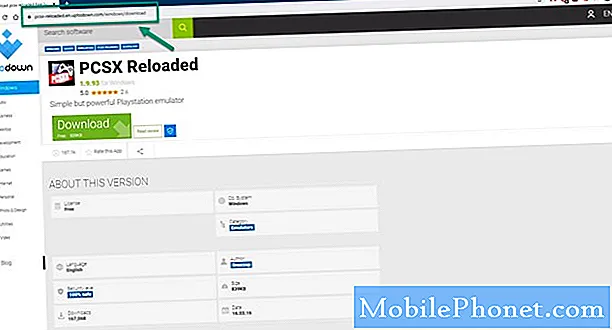
- Pritisnite gumb Preuzmi.
Ovo će preuzeti emulator.

- Izdvojite preuzetu datoteku.
To možete učiniti tako da otvorite datoteku, a zatim kliknete Izdvoji sve.
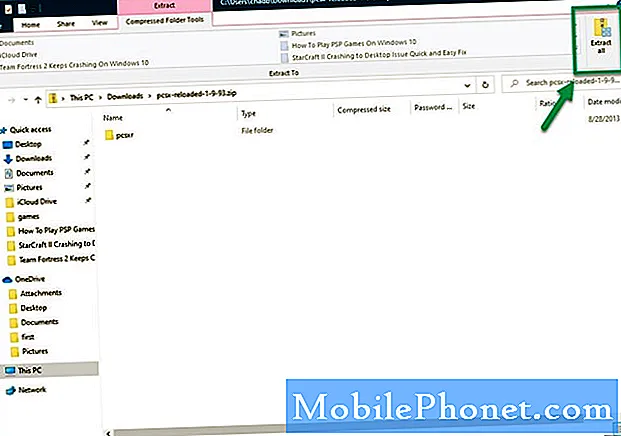
- Otvorite softver PCSXR.
To možete učiniti klikom na njegovu izvršnu datoteku.

Pokretanje igre PS1 u sustavu Windows 10 pomoću PCSX Reloaded
Sad kad ste instalirali emulator, morat ćete ga prvo konfigurirati. Trebat će vam kopija PlayStation BIOS-a koju možete dobiti na svojoj konzoli. To možete postaviti na kartici Konfiguracija emulatora. Da biste igrali igru, samo kliknite Datoteka, a zatim Pokreni ISO. Potražite PS1 igru pohranjenu na vašem računalu, a zatim je otvorite. Obično ćete trebati podesiti neke postavke, poput kontrola i grafike, što se lako može učiniti na kartici Konfiguracija.
Nakon izvršavanja gore navedenih koraka uspješno ćete igrati igre PS1 na sustavu Windows 10.
Posjetite naš Youtube kanal TheDroidGuy za više videozapisa o rješavanju problema.
Također pročitajte:
- Brzo i jednostavno rješavanje problema StarCraft II s padom na radnu površinu


